vite vue-router和pinia使用
【一】安装vue-router
npm install -S vue-router@4
npm install vue-router@4 --save
【二】配置vue-router
【1】main.js
import {createApp} from 'vue'
// css只要引入,全局都生效
import './style.css'
// 使用vue-router
import router from './router'
import App from './App.vue'
createApp(App).use(router).mount('#app')
【2】App.vue
<template>
<router-view></router-view>
</template>
【3】router/index.js
import { createRouter, createWebHashHistory } from 'vue-router';
import HomeView from "../views/HomeView.vue";
import about from "../views/About.vue";
import parent from "../views/parent.vue";
import axios1 from "../views/axios1.vue";
import axios2 from "../views/axios2.vue";
import login from "../views/login.vue";
const routes = [
{
path: '/',
name: 'Home',
component:HomeView ,
},
{
path: '/about',
name: 'about',
component:about ,
},
{
path: '/parent',
name: 'parent',
component:parent ,
},
{
path: '/axios',
name: 'axios',
component:axios1 ,
},
{
path: '/axios2',
name: 'axios2',
component:axios2 ,
},
{
path: '/login',
name: 'Login',
component:login
},
];
const router = createRouter({
history: createWebHashHistory(),
routes,
});
router.beforeEach(async (to, from) => {
if (
// 检查用户是否已登录
!localStorage.getItem('token') && to.name !== 'Login'
) {
// 将用户重定向到登录页面
return { name: 'Login' }
}
})
localStorage.setItem('token', 'asda.asdad.asdasd')
export default router;
【三】安装pinia
npm install pinia
【四】配置pinia
【1】main.js
import {createPinia} from 'pinia'
const pinia = createPinia()
createApp(App).use(router).use(pinia).mount('#app')
【2】store/counter.js
import { defineStore } from 'pinia'
export const useCounterStore = defineStore('counter', {
//1 定义变量
state: () => {
return {
count: 0,
hobby:'篮球'
}
},
//2 这里面写方法,与后端交互或逻辑判断,再操作数据
actions: {
increment(good_id) {
// 跟后端交互--》把good_id--》真正加购物车
this.count++
},
changeHobby(hobby){
this.hobby=hobby
}
},
//3 getter-->获取数据
getters: {
getCount(){
return this.count
},
},
})import { defineStore } from 'pinia'
export const useCounterStore = defineStore('counter', {
//1 定义变量
state: () => {
return {
count: 0,
hobby:'篮球'
}
},
//2 这里面写方法,与后端交互或逻辑判断,再操作数据
actions: {
increment(good_id) {
// 跟后端交互--》把good_id--》真正加购物车
this.count++
},
changeHobby(hobby){
this.hobby=hobby
}
},
//3 getter-->获取数据
getters: {
getCount(){
return this.count
},
},
})
【四】使用
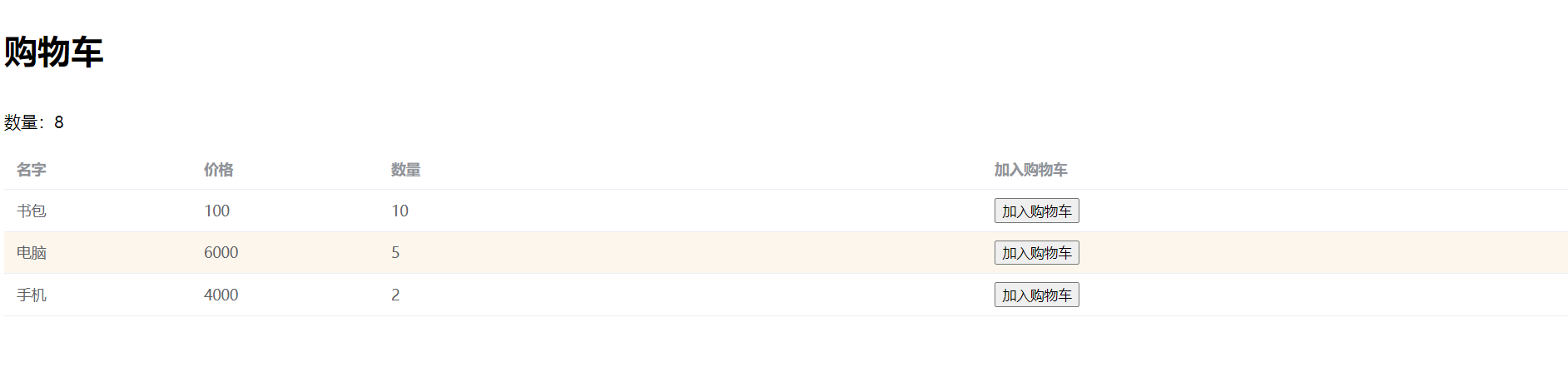
- HomeView.vue
<template>
<div class="top">
<ShoppingCard></ShoppingCard>
<el-table
:data="tableData"
style="width: 100%"
:row-class-name="tableRowClassName"
>
<el-table-column prop="name" label="名字" width="180"/>
<el-table-column prop="price" label="价格" width="180"/>
<el-table-column prop="count" label="数量"/>
<el-table-column label="加入购物车">
<button @click="handleAdd(good_id)">加入购物车</button>
</el-table-column>
</el-table>
</div>
</template>
<script lang="ts" setup>
import ShoppingCard from "../components/shoppingCard.vue";
import {useCounterStore} from '../store/counter'
let counter=useCounterStore()
interface User {
name: string,
price: string,
count: string
}
function handleAdd(good_id) {
//counter.count++
counter.increment(good_id)
}
const tableRowClassName = ({
row,
rowIndex,
}: {
row: User
rowIndex: number
}) => {
if (rowIndex === 1) {
return 'warning-row'
} else if (rowIndex === 3) {
return 'success-row'
}
return ''
}
const tableData: User[] = [
{
name: '书包',
price: '100',
count: '10',
},
{
name: '电脑',
price: '6000',
count: '5',
},
{
name: '手机',
price: '4000',
count: '2',
},
]
</script>
<style>
.el-table .warning-row {
--el-table-tr-bg-color: var(--el-color-warning-light-9);
}
.el-table .success-row {
--el-table-tr-bg-color: var(--el-color-success-light-9);
}
.top {
display: flex;
flex-direction: column;
justify-content: center;
}
</style>
- 组件 shoppingCard.vue
<script setup>
import ShoppingCard from "../components/shoppingCard.vue";
import {useCounterStore} from '../store/counter'
let counter=useCounterStore()
</script>
<template>
<h1>购物车</h1>
<p>数量:{{counter.getCount}}</p>
</template>
<style scoped>
</style>
-
注意
-
getter可以写成箭头函数
//3 getter-->获取数据 getters: { getCount:(state)=>{ return state.count }, },


 浙公网安备 33010602011771号
浙公网安备 33010602011771号